
Basé sur l'introduction de la méthode de mise en œuvre de la transmission de données entre le serveur cloud ECS, cet article se concentre sur les étapes spécifiques. Le contenu de cet article est très compact. J'espère que vous étudierez patiemment.
Méthode de mise en œuvre de la transmission de données entre le serveur cloud ECS
Introduction
Dans le développement rapide actuel des technologies de l'information, les serveurs A une grande quantité de données de fichiers est échangée chaque jour avec d'autres machines autonomes, et le transfert de fichiers est courant pour tout le monde. Son importance est donc évidente. Il existe différentes méthodes de transfert de fichiers. En choisissant un outil de transfert de fichiers qui vous convient, vous pouvez obtenir deux fois le résultat avec la moitié de l'effort de travail. Économisez des ressources, facilitez la transmission, améliorez l'efficacité du travail, cryptez la protection, etc. Ainsi, de nombreux outils de transfert de fichiers ont vu le jour, tels que : NC, FTP, SCP, NFS, SAMBA, RSYNC/SERVERSYNC, etc. Chaque méthode a ses propres caractéristiques. Cet article présentera d'abord brièvement les principes de base du transfert de fichiers, puis présentera en détail les méthodes de transfert de fichiers couramment utilisées sur les plates-formes Unix/Linux et Windows, et comparera leurs caractéristiques respectives, afin que les lecteurs puissent avoir une compréhension plus détaillée du transfert de fichiers. méthodes. Cela vous permet de choisir la méthode de transfert de fichiers appropriée en fonction des différents besoins.
Principe du transfert de fichiers
Le transfert de fichiers est une forme de transfert d'informations, qui est le transfert de données de fichier entre une source de données et une donnée puits Le processus est également appelé communication de données de fichiers. Le système d'exploitation extrait les données du fichier dans la mémoire pour un stockage temporaire, puis les copie vers la destination. Le cryptage signifie l'ajout d'un shell au fichier. Le fichier lui-même est toujours un tout. La copie transfère simplement le tout vers d'autres endroits. pas besoin de décrypter, seulement ouvrir. Le décryptage n'est requis que lors de la compression du package. Dans l'ensemble, un fichier volumineux ne peut pas être transféré d'un hôte à un autre en un instant. Le transfert est un processus continu, mais le fichier n'est pas divisé. Par conséquent, si le transfert est interrompu de manière inattendue, le chemin cible ne sera pas atteint. fichiers transférés. De plus, si plusieurs fichiers sont transférés, ces fichiers sont transférés séparément dans l'ordre. S'ils sont interrompus au milieu, le fichier en cours de transfert ne pourra pas être transféré. Cependant, les fichiers qui ont été transférés auparavant le seront. Succès (si un package de fichiers compressés est transféré, quel que soit le nombre de fichiers qu'il contient, il sera considéré comme un seul fichier en soi).
Habituellement, NC, FTP, SCP, NFS, etc. que nous voyons sont des outils qui peuvent être utilisés pour transférer des données de fichiers. Ci-dessous, nous présenterons en détail les caractéristiques et l'utilisation des principaux outils de transfert de fichiers.
NETCAT
Il est connu comme le « couteau suisse » parmi les outils réseau. Il est puissant en tant qu'outil réseau, sa capacité à transférer des fichiers ne peut être sous-estimée.
Paramètres communs :
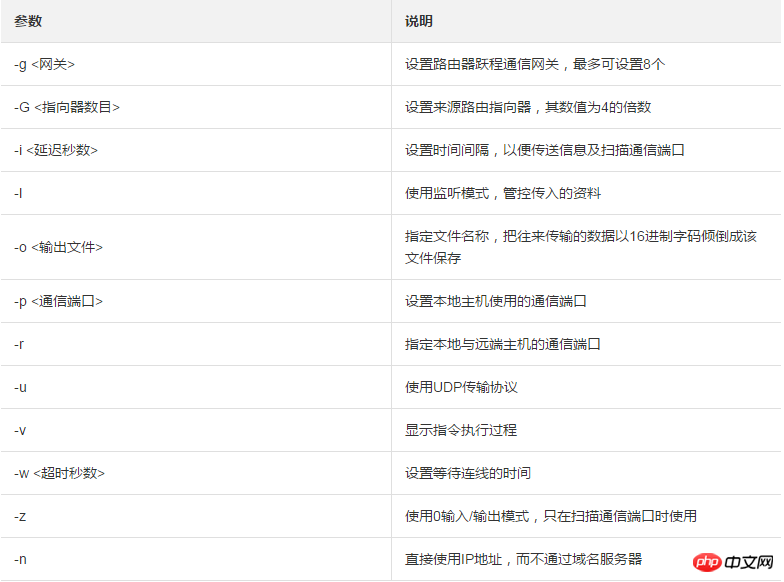
Exemple d'utilisation simple
1. -24 (prenons IP192.168.2.34 comme exemple).
nc -v -w 2 192.168.2.34 -z 21-24 nc: connect to 192.168.2.34 port 21 (tcp) failed: Connection refused Connection to 192.168.2.34 22 port [tcp/ssh] succeeded! nc: connect to 192.168.2.34 port 23 (tcp) failed: Connection refused nc: connect to 192.168.2.34 port 24 (tcp) failed: Connection refused
2. Copiez le fichier de 192.168.2.33 à 192.168.2.34.
Sur 192.168.2.34 :
nc -l 1234 > test.txt
Sur 192.168.2.33 :
nc 192.168.2.34 < test.txt
3. Utilisez la commande nc pour faire fonctionner memcached.
Enregistrer les données :
printf “set key 0 10 6rnresultrn” |nc 192.168.2.34 11211
Obtenir des données :
printf “get keyrn” |nc 192.168.2.34 11211
Supprimer les données :
printf “delete keyrn” |nc 192.168.2.34 11211
Afficher l'état :
printf “statsrn” |nc 192.168.2.34 11211
Simuler la commande supérieure pour afficher l'état :
watch “echo stats” |nc 192.168.2.34 11211
Vider le cache :
printf “flush_allrn” |nc 192.168.2.34 11211 #谨慎操作,清空了缓存就没了
SCP (copie sécurisée)
Introduction
L'utilisation de la commande SCP est très similaire au format de commande RCP. La différence est que SCP vous demandera de saisir un mot de passe ou une phrase secrète lorsqu'une vérification est requise. . Il est généralement recommandé d'utiliser la commande SCP car elle est plus sécurisée que RCP. La commande SCP utilise SSH pour transmettre des données et utilise le même mode d'authentification que SSH pour fournir la même garantie de sécurité. SSH est actuellement un protocole plus fiable qui assure la sécurité des sessions de connexion à distance et d'autres services réseau. éviter les problèmes de fuite d’informations lors de la gestion à distance. SCP est une application basée sur SSH, la machine pour la transmission de données doit donc prendre en charge le service SSH.
Caractéristiques
SCP est similaire à RCP, il peut conserver les attributs de fichiers sur un système de fichiers spécifique, peut conserver les attributs de fichiers ou nécessite une copie récursive le sous-répertoire.
SCP offre une meilleure confidentialité des transferts de fichiers. Dans le même temps, le prix à payer est que vous devez entrer un mot de passe lors du transfert de fichiers et implique certains problèmes de configuration avec SSH, qui affectent tous sa commodité. Pour les utilisateurs ayant des besoins spécifiques, il s'agit d'un outil de transfert plus approprié.
Exemples courants
使用 SCP 命令,需要输入密码,如果不想每次都输入,可以通过配置 SSH,这样在两台机器间拷贝文件时不需要每次都输入用户名和密码:
生成 RSA 类型的密钥:
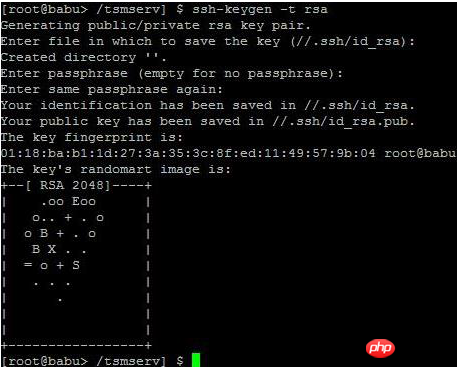
上述命令生成 RSA 类型的密钥。在提示密钥的保存路径和密码时,可以直接回车使用默认路径和空密码。这样,生成的公共密钥保存/.ssh/id_rsa.pub,私有密钥保存在 /.ssh/id_rsa 。然后把这个密钥对中的公共密钥的内容复制到要访问的机器上的 /.ssh/authorized_keys 文件中。这样,下次再访问那台机器时,就不用输入密码了。
scp可以在 2个 linux 主机间复制文件
命令基本格式:
scp [可选参数] file_source file_target
从本地复制到远程(如下四种方式):
scp local_file remote_username@remote_ip:remote_folder scp local_file remote_username@remote_ip:remote_file scp local_file remote_ip:remote_folder scp local_file remote_ip:remote_file
注:第1,2个指定了用户名,命令执行后需要再输入密码,第1个仅指定了远程的目录,文件名字不变,第2个指定了文件名。
第3,4个没有指定用户名,命令执行后需要输入用户名和密码,第3个仅指定了远程的目录,文件名字不变,第4个指定了文件名。
从远程复制到本地:
注:从远程复制到本地,只要将从本地复制到远程的命令的后2个参数 调换顺序 即可
scp root@www.cumt.edu.cn:/home/root/others/music /home/space/music/i.mp3 scp -r www.cumt.edu.cn:/home/root/others/ /home/space/music/ Rsync
Rsync是linux/Unix文件同步和传送工具。用于替代rcp的一个工具,rsync可以通过rsh或ssh使用,也能以daemon模式去运行,在以daemon方式运行时rsync server会开一个873端口,等待客户端去连接。连接时rsync server会检查口令是否相符,若通过口令查核,则可以通过进行文件传输,第一次连通完成时,会把整份文件传输一次,以后则就只需进行增量备份。
安装方式:
注:可以使用每个发行版本自带的安装包管理器安装。
sudo apt-get install rsync #在debian、ubuntu 等在线安装方法; slackpkg install rsync #Slackware 软件包在线安装; yum install rsync #Fedora、Redhat 等系统安装方法;
源码编译安装:
wget http://rsync.samba.org/ftp/rsync/src/rsync-3.0.9.tar.gz tar xf rsync-3.0.9.tar.gz cd rsync-3.0.9 ./configure && make && make install
参数介绍:
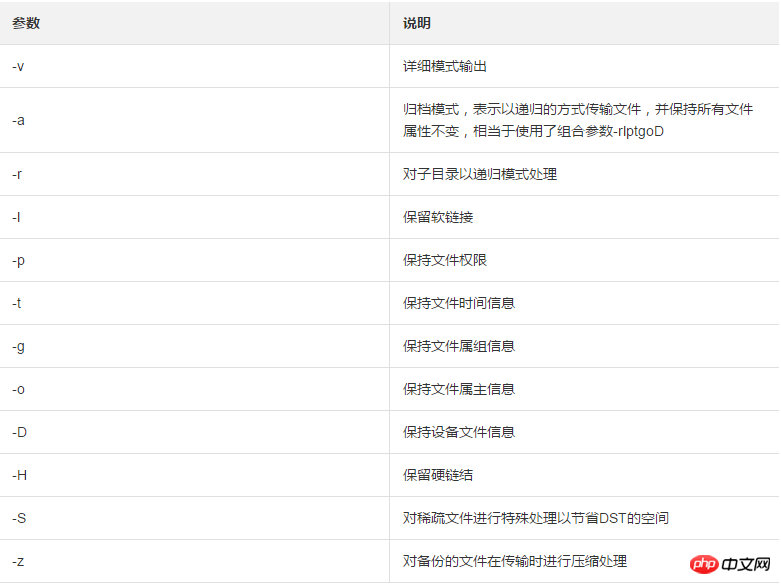
rsync六种不同的工作模式:
1.拷贝本地文件,将/home/coremail目录下的文件拷贝到/cmbak目录下。
rsync -avSH /home/coremail/ /cmbak/
2.拷贝本地机器的内容到远程机器。
rsync -av /home/coremail/ 192.168.11.12:/home/coremail/
3.拷贝远程机器的内容到本地机器。
rsync -av 192.168.11.11:/home/coremail/ /home/coremail/
4.拷贝远程rsync服务器(daemon形式运行rsync)的文件到本地机。
rsync -av root@172.16.78.192::www /databack
5.拷贝本地机器文件到远程rsync服务器(daemon形式运行rsync)中。当DST路径信息包含”::”分隔符时启动该模式。
rsync -av /databack root@172.16.78.192::www
6.显示远程机的文件列表。这类似于rsync传输,不过只要在命令中省略掉本地机信息即可。
rsync -v rsync://192.168.11.11/data
rsync配置文件说明:
cat/etc/rsyncd.conf #内容如下 port = 873 #端口号 uid = nobody #指定当模块传输文件的守护进程UID gid = nobody #指定当模块传输文件的守护进程GID use chroot = no #使用chroot到文件系统中的目录中 max connections = 10 #最大并发连接数 strict modes = yes #指定是否检查口令文件的权限 pid file = /usr/local/rsyncd/rsyncd.pid #指定PID文件 lock file = /usr/local/rsyncd/rsyncd.lock #指定支持max connection的锁文件,默认为/var/run/rsyncd.lock motd file = /usr/local/rsyncd/rsyncd.motd #定义服务器信息的,自己写 rsyncd.motd 文件内容 log file = /usr/local/rsyncd/rsync.log #rsync 服务器的日志 log format = %t %a %m %f %b syslog facility = local3 timeout = 300 [conf] #自定义模块 path = /usr/local/nginx/conf #用来指定要备份的目录 comment = Nginx conf ignore errors #可以忽略一些IO错误 read only = no #设置no,客户端可以上传文件,yes是只读 write only = no #no为客户端可以下载,yes不能下载 hosts allow = 192.168.2.0/24 #可以连接的IP hosts deny = * #禁止连接的IP list = false #客户请求时,使用模块列表 uid = root gid = root auth users = backup #连接用户名,和linux系统用户名无关系 secrets file = /etc/rsyncd.pass #验证密码文件
Ce qui précède est le contenu détaillé de. pour plus d'informations, suivez d'autres articles connexes sur le site Web de PHP en chinois!